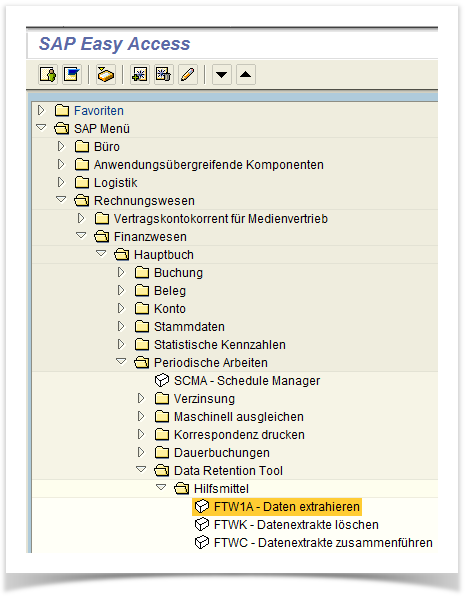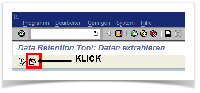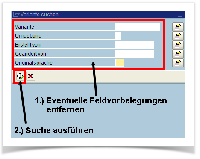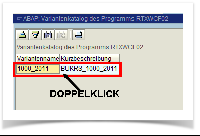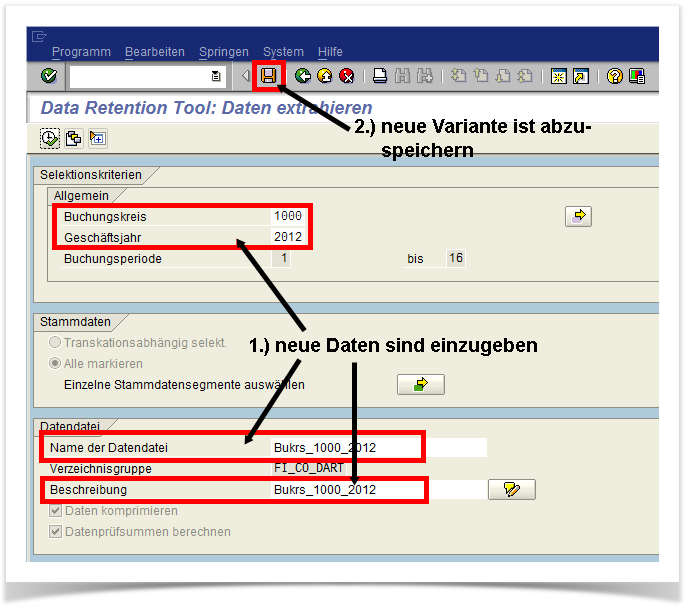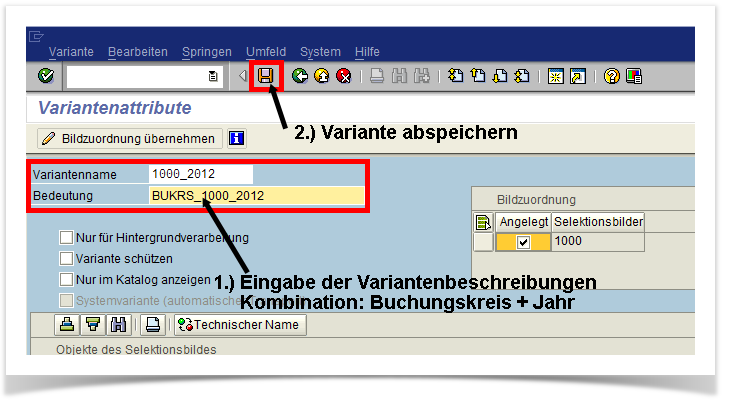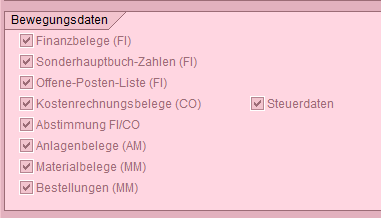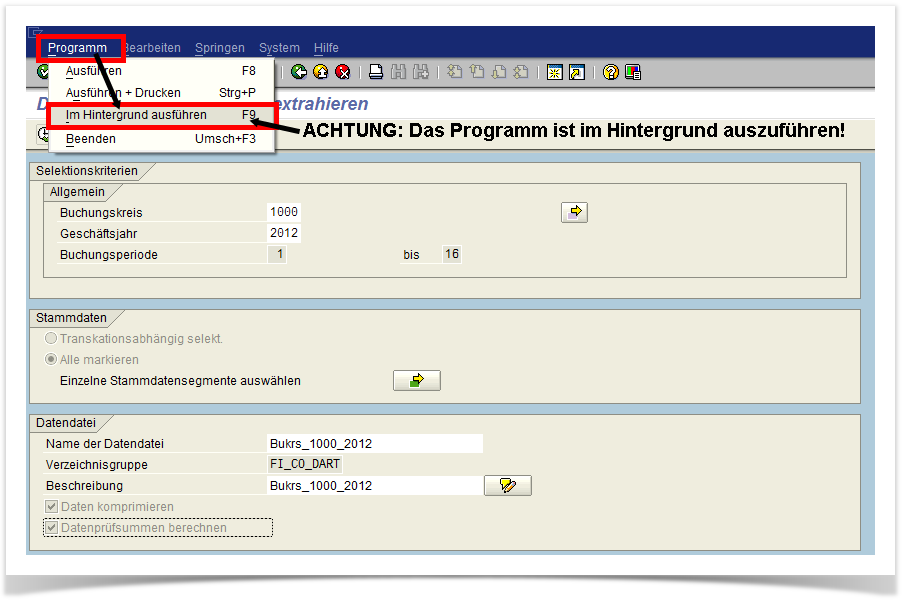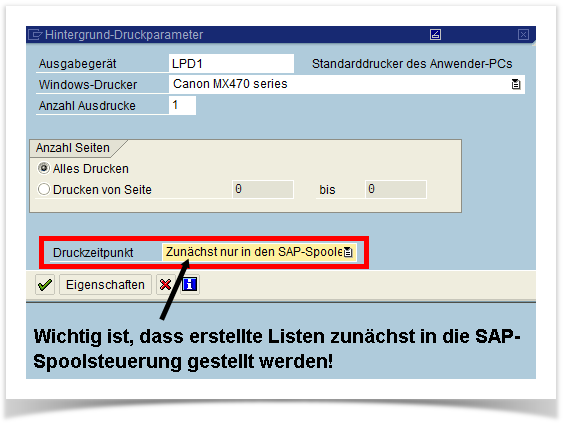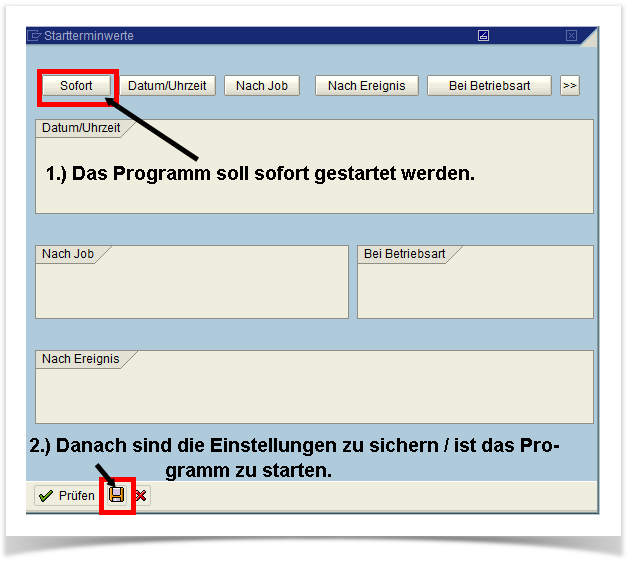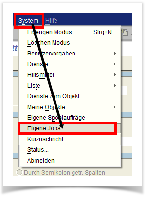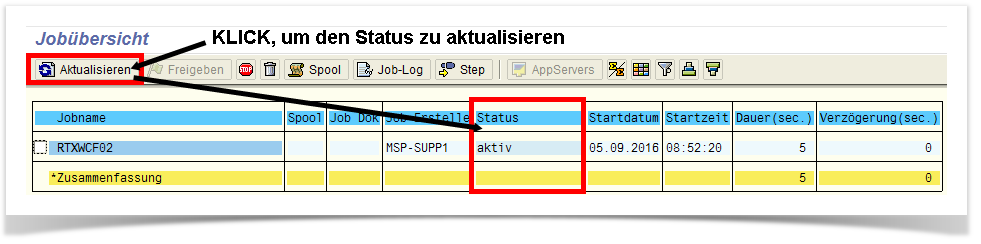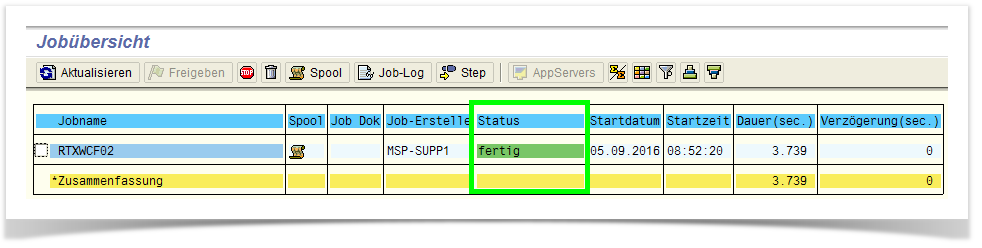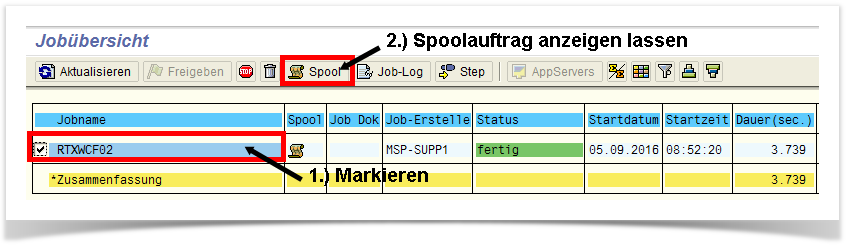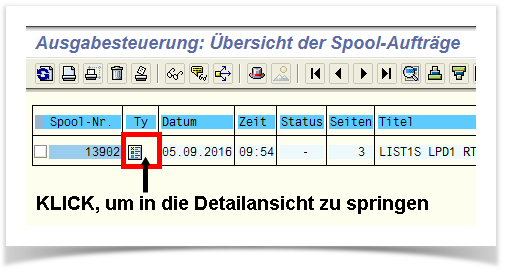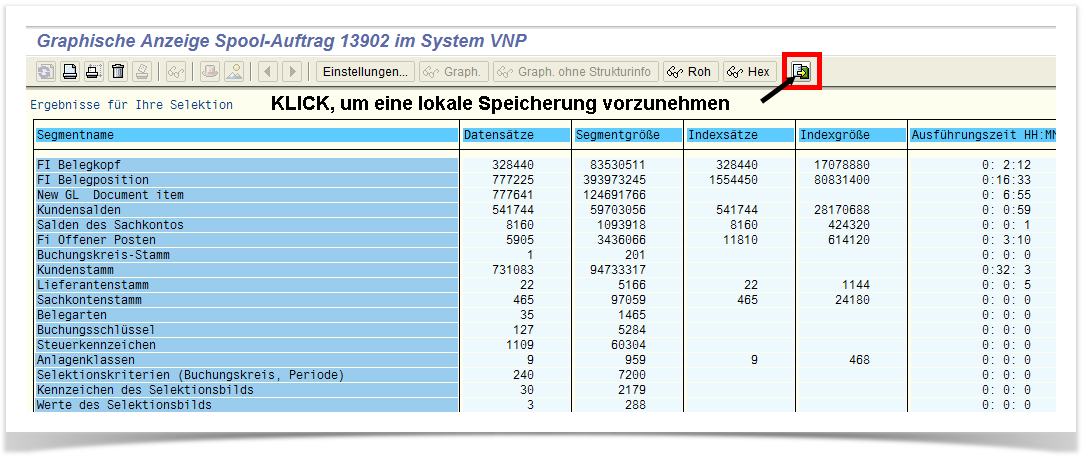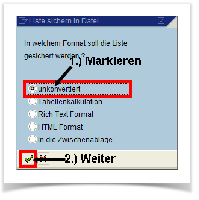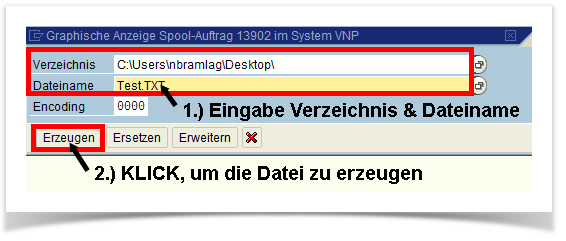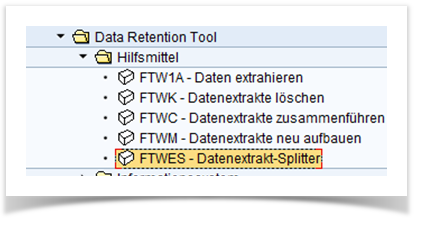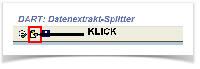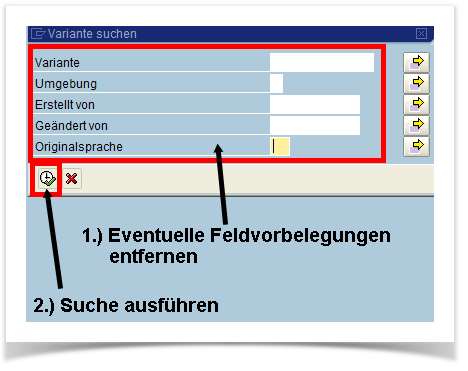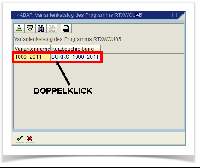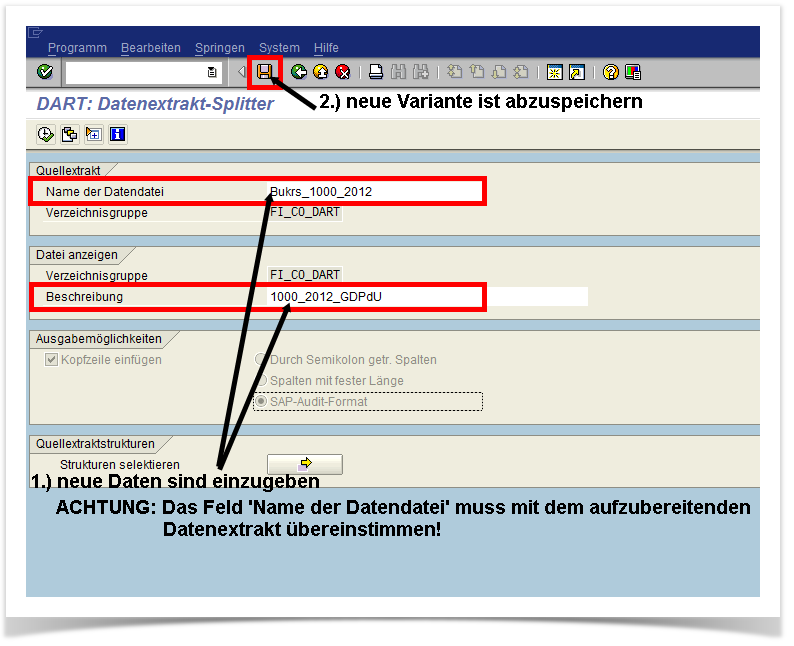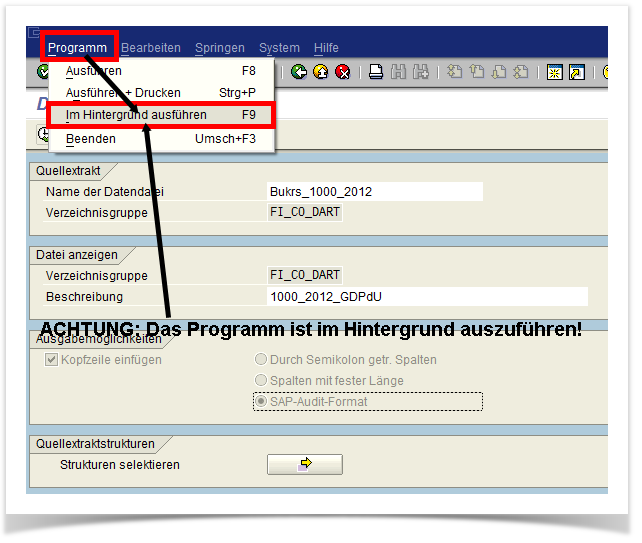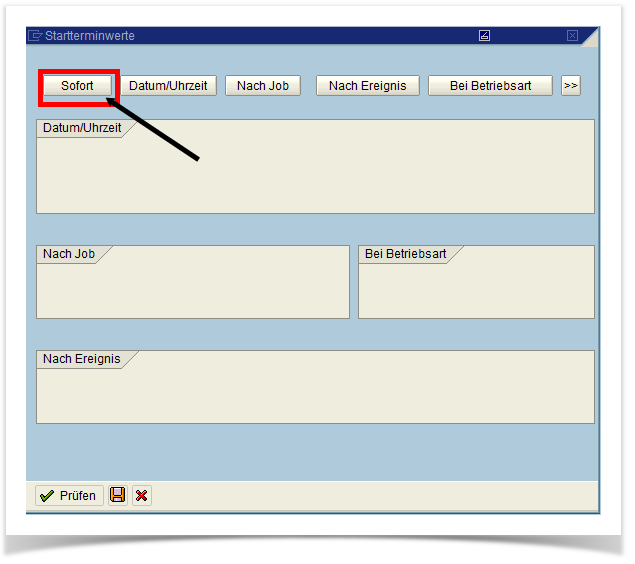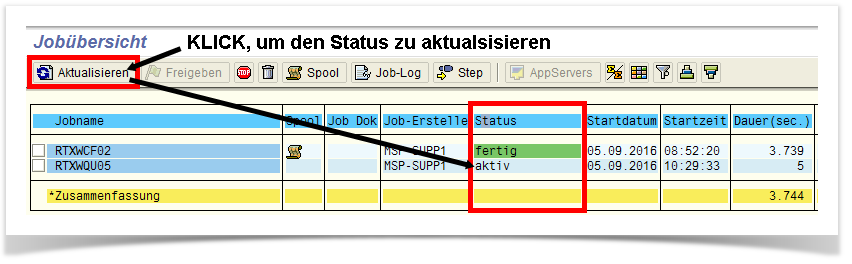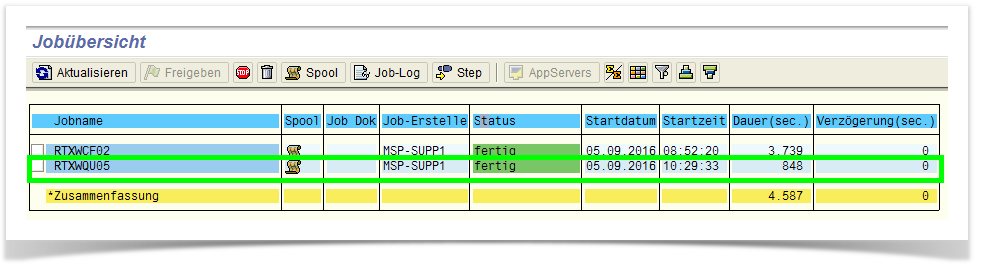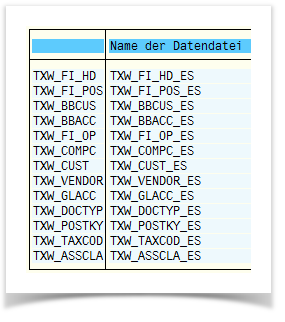Jährlich werden die Betriebsprüfungsdaten zur Steuerprüfung angefragt. Hierzu sind Daten für die Steuerprüfung (GDPdU = Grundsätze zum Datenzugriff und zur Prüfbarkeit digitaler Unterlagen) im SAP vorzubereiten. Das Finanzamt analysiert diese Daten mit der Prüfsoftware IDEA.
In dieser Anleitung wird die Abfrage nach dem „Braunschweiger Modell“ beschrieben. Dabei handelt es sich um eine Minimal-Anforderung von Daten aus SAP. Hierbei werden die folgenden 23 Datensegmente (bzw. Segmentstrukturen) angefordert:
Finanzbuchhaltung:
- TXW_BBACC Salden des Sachkontos
- TXW_BBCUS Kundensalden
- TXW_BBVEN Lieferantensalden
- TXW_COSTC Kostenstellenstammsatz
- TXW_CUST Kundenstamm
- TXW_DOCTYP Belegarten
- TXW_FI_HD FI Belegkopf
- TXW_FI_POS FI Belegposition
- TXW_GLACC Sachkontenstamm
- TXW_POSTKY Buchungsschlüssel
- TXW_TAXCOD Steuerkennzeichen
- TXW_VENDOR Lieferantenstamm
Anlagenvermögen:
- TXW_ACCDET Kontenfindung
- TXW_ANLA Anlagenstammsatz
- TXW_ANLB Abschreibungsbedingungen
- TXW_ANLC Anlagen-Wertfelder
- TXW_ASSCLA Anlagenklassen
Ergänzende Angaben, wenn vorhanden:
- TXW_BUSA Geschäftsbereiche
- TXW_CNTRY Länder
- TXW_COMPC Buchungskreis-Stamm
- TXW_COSTEL Kostenarten
- TXW_IUNIT Mengeneinheiten
- TXW_PRCTR Profit-Center-Stamm
Diese Einstellungen sind in den abgespeicherten Programmvariaten enthalten/vorhanden und sind/waren bisher ausreichend für die Finanzbehörden. (vgl. auch SAP Hinweis 945615, 445148)
Die folgenden Absätze beschreiben, wie Sie die Betriebsprüfungsdaten aus dem SAP-System korrekt exportieren können.
Schritt-für-Schritt-Anleitung
- Programm zur Datenextraktion aufrufen via Transaktion FTW1A
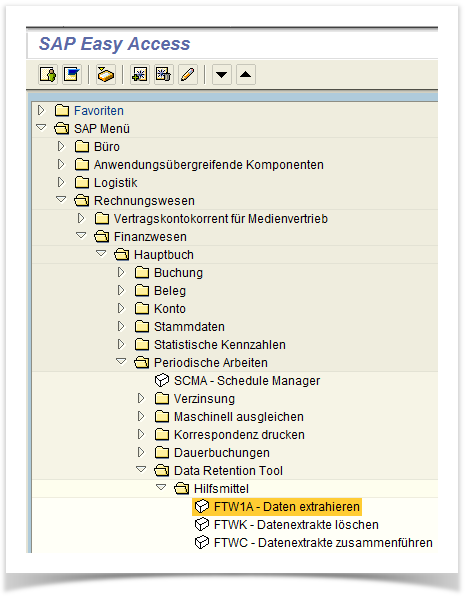
- Es können bestehende Varianten genutzt werden, um neue Jahres- und Buchungskreisabfragen durchzuführen. Im vorliegenden Beispiel soll der GDPdU-Datenexport für die Kombination aus Buchungskreis 1000 und Geschäftsjahr 2012 durchgeführt werden. Hierfür soll eine vorhandene Variante für das Jahr 2011 aus dem Buchungskreis 1000 genutzt, angepasst und ausgeführt werden
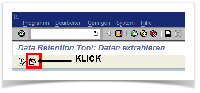
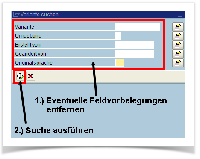
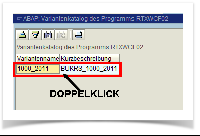
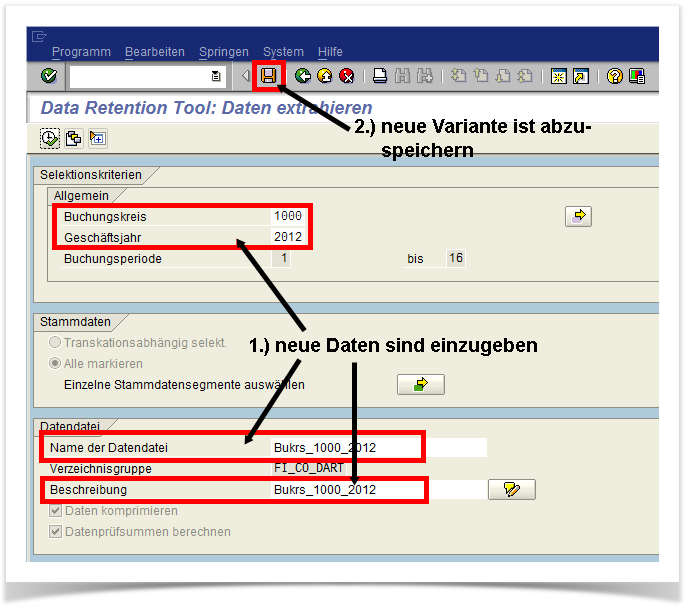
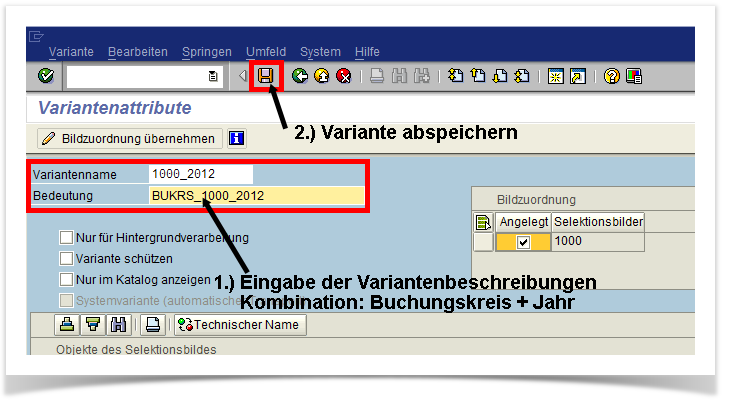
Hinweis: Etwaige Systemmeldungen nach dem Speichern der Variante können bestätigt werden.
Ergänzung vom 02.11.2016 / Achtung:
Bei der Selektion der Bewegungsdaten im Einstiegbild (kann ggf. über die Variante ausgeblendet worden sein), sollten unbedingt ALLE Checkboxen markiert sein:
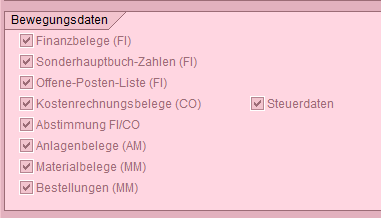
Wenn dies nicht erfolgt, kann es zu Problemen beim Einlesen und Datenaufbereiten innerhalb der IDEA-Software der Finanzbehörden geben!
- Programm zur Datenextraktion im Hintergrund ausführen
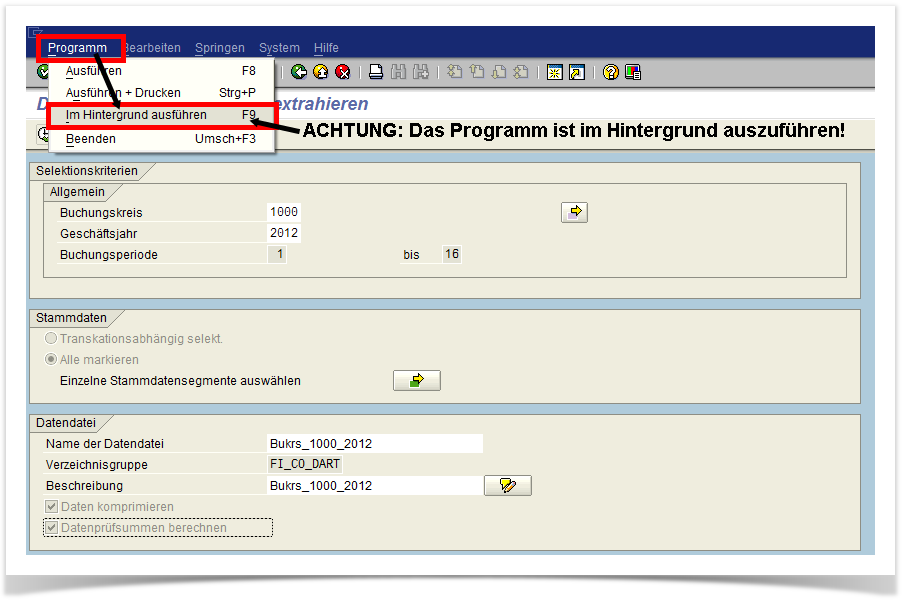
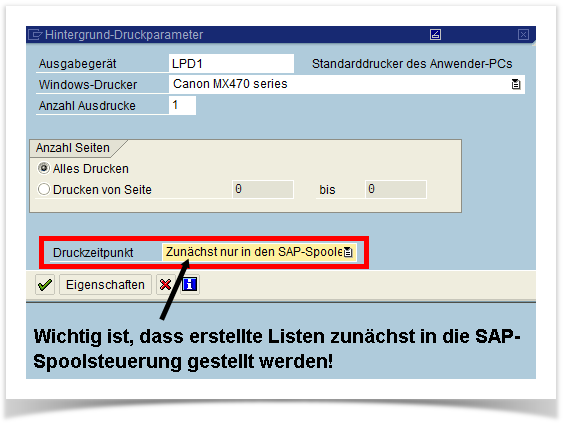
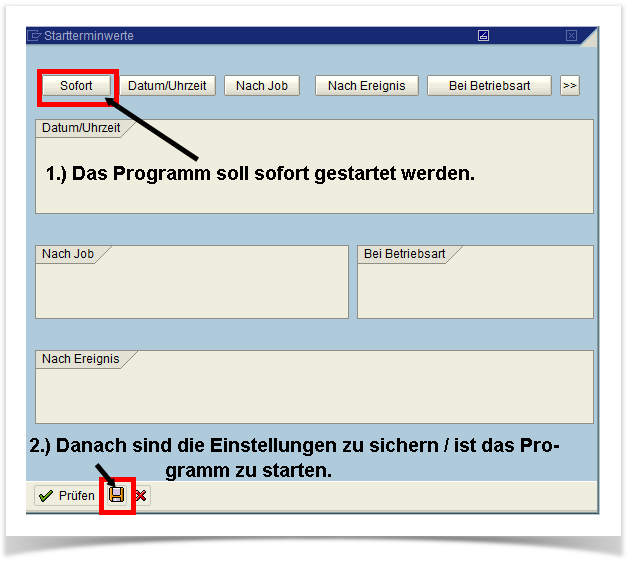
- Programm überwachen
Über den Menüweg 'System - eigene Jobs' gelangt der Anwender in die eigene Jobübersicht
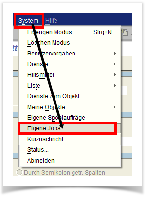
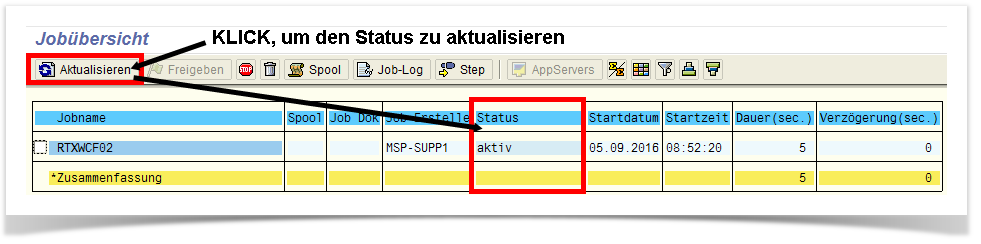
Je nach Datengröße kann dieser Job eine Zeit in Anspruche nehmen. Über den 'Aktualsieren' - Button erneuert der Anwender in der o.a. Jobübersicht den Status des jeweiligen Jobs. Dieser sollte nach erfolgreichem Programmabschluss auf 'fertig' umspringen, wie in diesem Fall
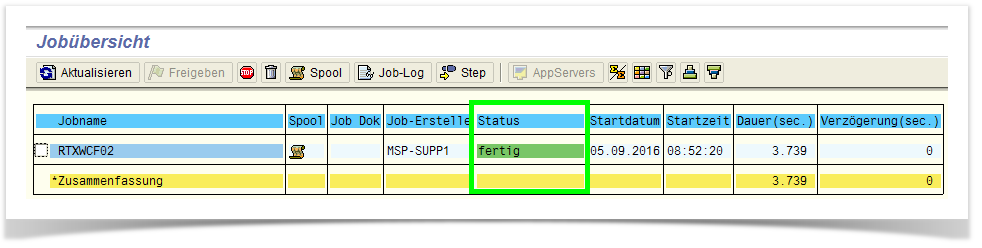
- Erzeugten Spoolauftrag / erzeugtes Protokoll ansehen & extrahieren über folgenden Weg
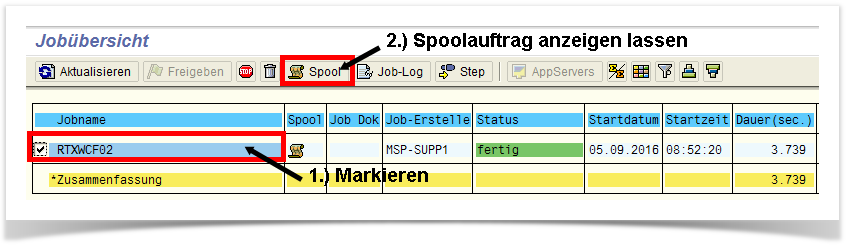
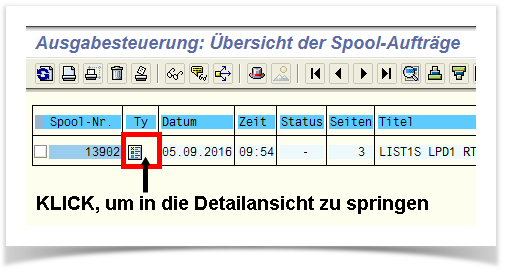
- Erzeugten Spoolauftrag / erzeugtes Protokoll ablegen bzw. abspeichern
Aus der Detailansicht des Spoolauftrages heraus hat der Anwender die Möglichkeit, das Protokoll / den Spoolauftrag lokal abzuspeichern
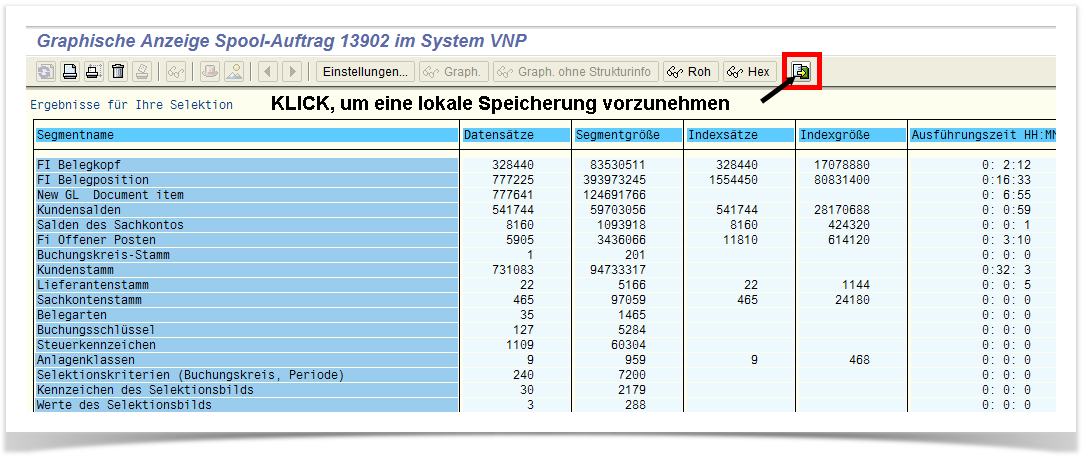
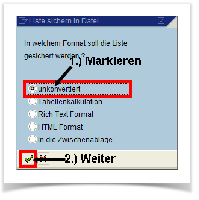
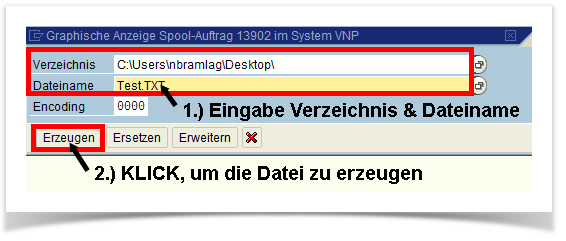
Im Ergebnis ist das Protokoll zu dem Datenextrakt unter dem angegebenen Verzeichnis & Dateinamen abgelegt.
extrahierte Daten aufbereiten
Der Extrakt-Splitter identifiziert alle in den Datenextrakt-Quelldateien enthaltenen Segmente und legt für jede dieser Dateien auf dem Anwendungsserver eine separate Datei an.
- Datenextrakt-Splitter aufrufen via Transaktion FTWES
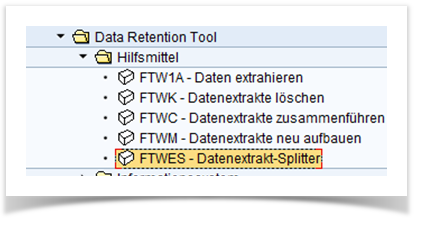
- Es können bestehende Varianten genutzt werden, um neue Jahres- und Buchungskreisabfragen durchzuführen. Im vorliegenden Beispiel soll der GDPdU-Datenexport für die Kombination aus Buchungskreis 1000 und Geschäftsjahr 2012 aufbereitet werden. Hierfür soll eine vorhandene Variante für das Jahr 2011 aus dem Buchungskreis 1000 genutzt, angepasst und ausgeführt werden:
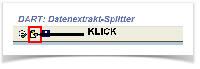
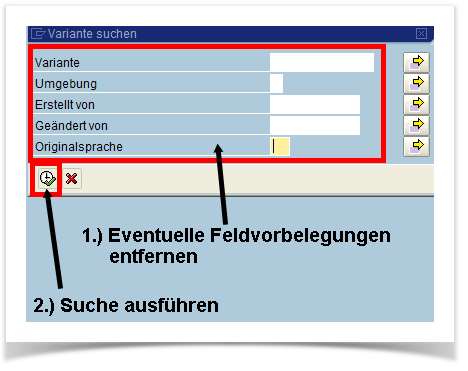
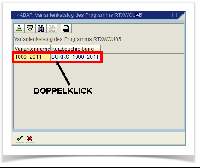
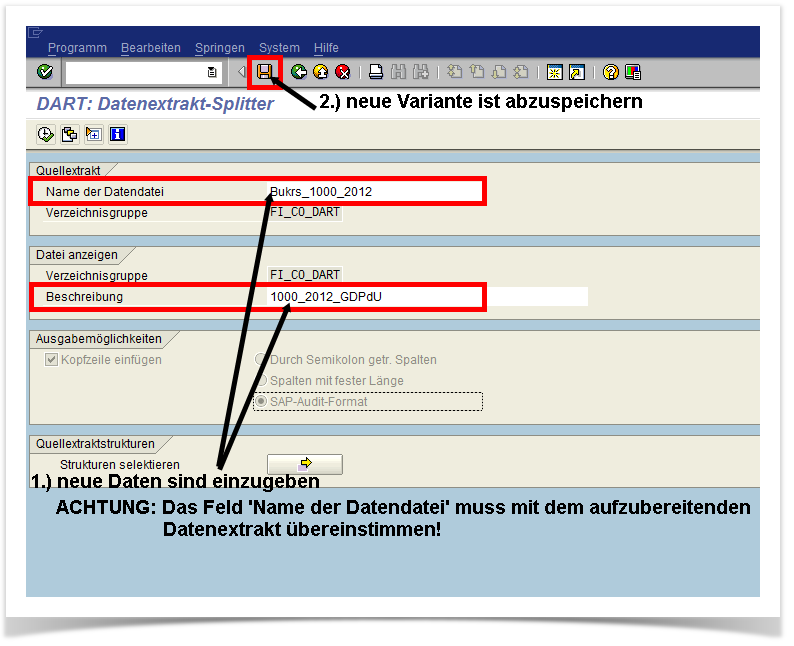
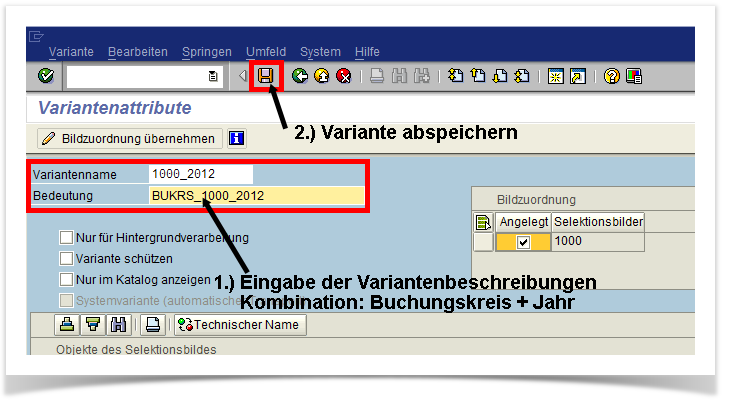
Programm zur Datenaufbereitung im Hintergrund ausführen
----------------------------------------------------------------------------------------------------
ACHTUNG / WICHTIG:
Dieses Programm darf NICHT für alle Datenextrakte hintereinander ausgeführt werden, da die Aufbereitungsdateien immer wieder mit den neuesten Datenextrakten überschrieben werden würden!!! D.h., dass folgende Schritte bei der Aufbereitung durchgeführt werden müssen:
a) Aufbereitungsprogramm im Hintergrund ausführen
b) Erstellte Datenextraktdateien aus dem Verzeichnis der Verzeichnisgruppe 'FI_CO_DART' in ein anderes Verzeichnis verschieben
b) Aufbereitungsprogramm für die nächste Kombination aus Buchungskreis & Jahr ausführen
----------------------------------------------------------------------------------------------------
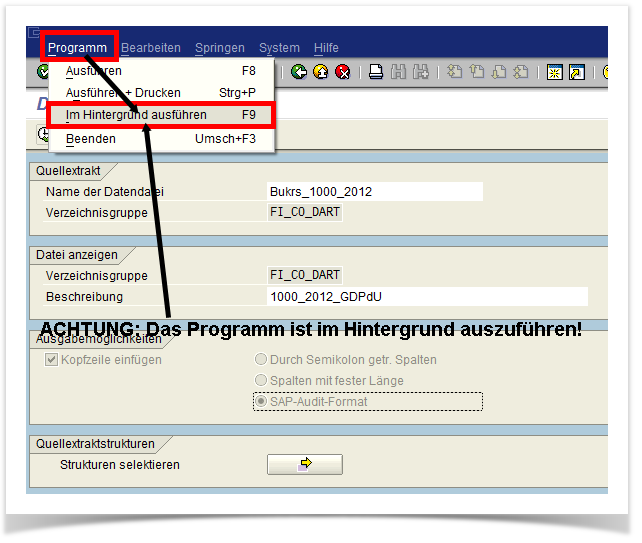
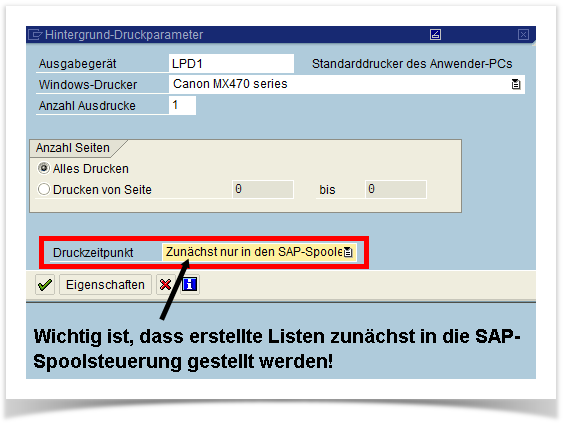
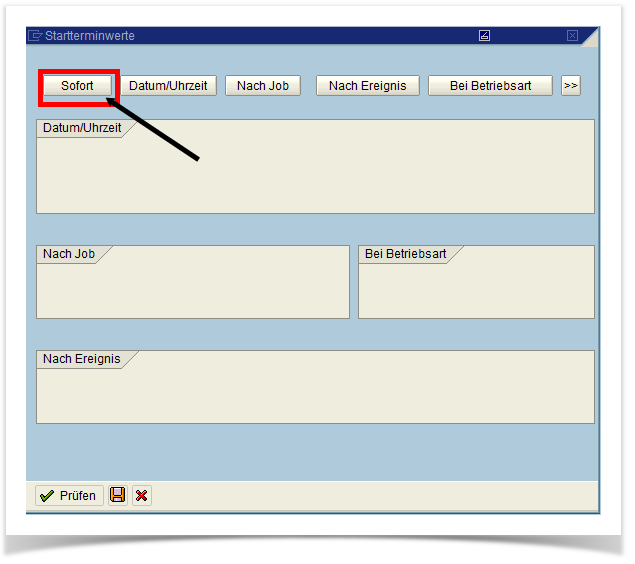
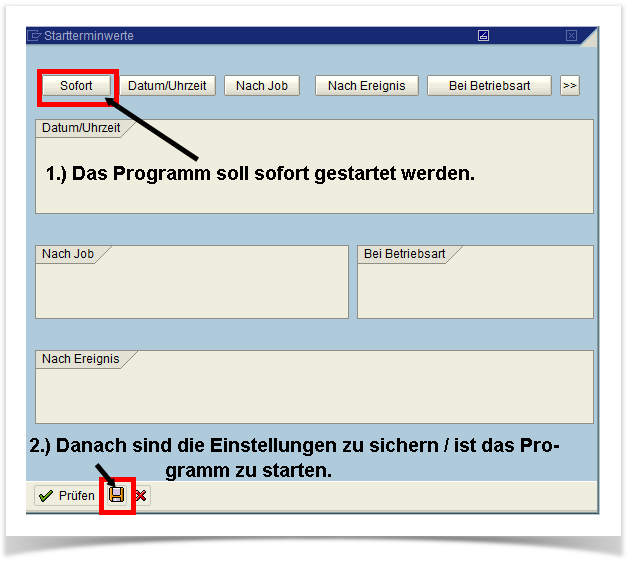
- Programm überwachen
Über den Menüweg 'System - eigene Jobs' gelangt der Anwender in die eigene Jobübersicht
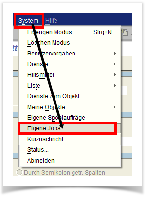
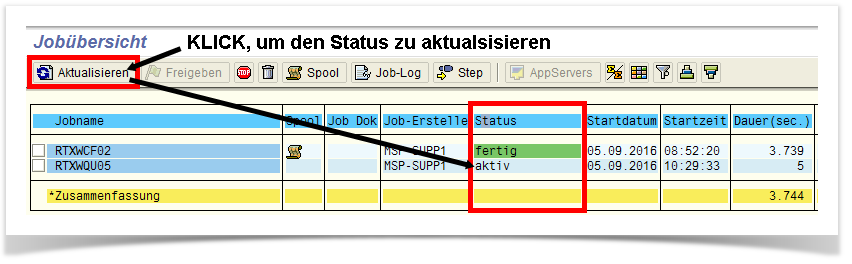
Je nach Datengröße kann dieser Job eine Zeit in Anspruche nehmen. Über den 'Aktualsieren' - Button erneuert der Anwender in der o.a. Jobübersicht den Status des jeweiligen Jobs. Dieser sollte nach erfolgreichem Programmabschluss auf 'fertig' umspringen, wie in diesem Fall
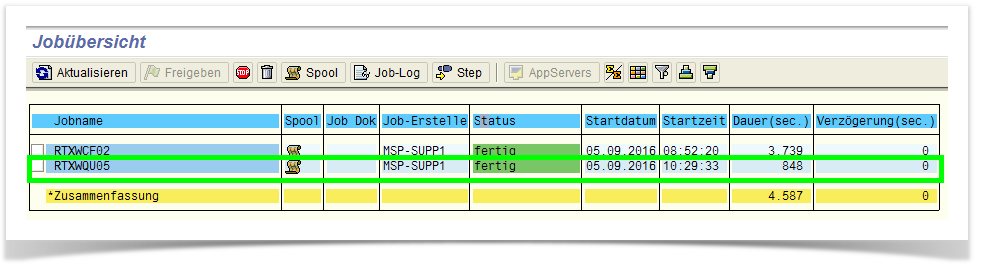
- Die DART-Dateien werden unter folgendem Verzeichnis abgelegt:
/usr/sap/archive/FI_CO_Datenextrakte
Die Dateien, die für die Finanzbehörden und die Prüfer relevant sind, beginnen mit TXW... Hier ein Beispiel:
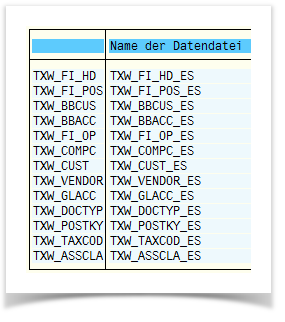
| allgemeine Information: Falls es zu Problemen bei den Finanzbehörden kommt (Daten können beispielsweise nicht gelesen werden), kann es ggf. daran liegen, dass mit einer veralteten IDEA-Version (Daten-Lese-Software) gearbeitet wird. |
Verwandte Artikel
Verwandte Artikel erscheinen hier basierend auf den Stichwörtern, die Sie auswählen. Klicken Sie, um das Makro zu bearbeiten und Stichwörter hinzuzufügen oder zu ändern.